Czy iPhone automatycznie zmienia strefę czasową? 5 najlepszych odpowiedzi
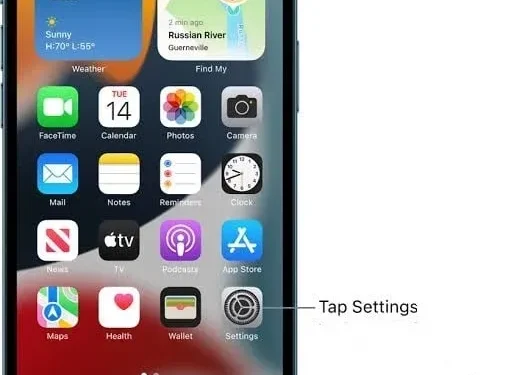
Jeśli jesteś typem, który zawsze polega na swoim iPhonie, iPadzie lub komputerze Mac, aby podać prawidłową godzinę podczas podróży w różnych strefach czasowych, z pewnością zastanawiałeś się:
Czy iPhone automatycznie zmienia strefę czasową?
Tak, iPhone będzie automatycznie zmieniał strefy czasowe tylko wtedy, gdy opcja „Ustaw automatycznie” jest włączona w aplikacji Ustawienia iPhone’a. Jeśli nie, musisz włączyć opcję, aby pokazywała prawidłowy czas.
Twoje urządzenie z systemem iOS pokaże prawidłowy czas, gdy podróżujesz do innej strefy czasowej. Nie wiesz, jak włączyć tę opcję? Czytaj więcej.
Jak ustawić automatyczne strefy czasowe w iPhonie?
iPhone ma funkcję, która automatycznie dostosowuje się do lokalnej strefy czasowej. Aby ustawić iPhone’a tak, aby automatycznie przełączał się między strefami czasowymi, wykonaj następujące czynności:
- Stuknij ikonę „Ustawienia”, aby otworzyć menu ustawień.
- Przewiń w dół i wybierz Ogólne.
- Wybierz opcję Data i godzina.
- Kliknij przełącznik obok opcji Zainstaluj automatycznie. Zielony cień wokół przycisku wskazuje, że ta funkcja jest włączona.
Do tego jeszcze jedno ustawienie w menu Usługi lokalizacyjne wpływa na zdolność iPhone’a do efektywnej aktualizacji daty i godziny. Kolejne kroki, aby włączyć to ustawienie, są następujące.
- Stuknij ikonę „Ustawienia”, aby otworzyć menu ustawień.
- Stuknij, aby wybrać opcję „Prywatność”.
- Kliknij kartę Usługi lokalizacyjne.
- Wybierz opcję Usługi systemowe.
- Włącz opcję „Ustaw strefę czasową”.
W celu zapewnienia aktualizacji czasu i daty dotyczących bieżącej lokalizacji geograficznej włączenie opcji Ustaw strefę czasową jest obowiązkowe.
Istnieje jednak niewielkie zastrzeżenie dotyczące zdolności iPhone’a do aktualizowania stref czasowych po zmianie lokalizacji. Dzieje się tak w przypadku zaplanowanych wydarzeń w kalendarzu.
Można temu zaradzić w ustawieniu o nazwie Time Zone Override . Aby uzyskać do niego dostęp, wykonaj czynności podane poniżej.
- Otwórz aplikację Ustawienia na swoim urządzeniu.
- Wybierz kartę Kalendarz.
- Przewiń w dół, aby dotknąć opcji Zastąp strefę czasową.
Jeśli opcja „Omijanie strefy czasowej” jest wyłączona, Twój iPhone dostosuje czas w oparciu o bieżące położenie geograficzne urządzenia. Jeśli wolisz nie zmieniać powiadomień kalendarza z powodu zmian lokalizacji, musisz włączyć tę funkcję i wybrać preferowaną strefę czasową.
Jak ręcznie ustawić strefę czasową na iPhonie?
Widzieliśmy, że iPhone może automatycznie aktualizować datę i godzinę zgodnie z Twoją lokalizacją geograficzną. Podobnie, może również aktualizować czas i datę za pomocą ustawień ręcznych. Aby ręcznie ustawić strefę czasową na iPhonie, wykonaj następujące kroki:
- Kliknij i otwórz aplikację Ustawienia.
- Stuknij i wybierz opcję Ogólne.
- Wybierz opcję Data i godzina.
- Stuknij opcję Zainstaluj automatycznie, aby ją wyłączyć, jeśli jest włączona.
Zapoznaj się z następną sekcją, aby dowiedzieć się, jak wyłączyć tę opcję, jeśli nie jest aktywna.
- Kliknij opcję Strefa czasowa, aby wprowadzić nową strefę czasową.
- Dodaj żądaną nazwę miasta do pola tekstowego na ekranie Strefa czasowa.
- Wybierz żądane miasto z listy.
W ten sposób strefę czasową można ręcznie zaktualizować na telefonie iPhone.
Dlaczego nie mogę wyłączyć opcji „Zainstaluj automatycznie”?
Zmieniając ustawienia strefy czasowej iPhone’a, aby ręcznie ustawić strefę czasową, musisz wyłączyć już włączoną opcję „Ustaw automatycznie”. Czasami obserwuje się, że ta opcja jest wyszarzona i nie jest wyłączona.
Funkcja Czas przed ekranem pozwala uniknąć ręcznego ustawiania daty i godziny.
W takiej sytuacji, gdy nie możesz wyłączyć opcji Instaluj automatycznie, ponieważ jest wyszarzona, musisz wyłączyć Czas przed ekranem, aby móc to zrobić.
Aby wyłączyć Czas przed ekranem, wykonaj następujące kroki:
- Otwórz aplikację Ustawienia.
- Kliknij kartę Czas przed ekranem.
- Przewiń w dół, aby wyłączyć czas przed ekranem. Kliknij na to.
W związku z tym czas przed ekranem może zostać wyłączony przed wyłączeniem opcji Ustaw automatycznie. Po wyświetleniu monitu wprowadź hasło Czasu przed ekranem.
Dlaczego kalendarz mojego iPhone’a jest w niewłaściwej strefie czasowej?
Czasami kalendarz iPhone’a może znajdować się w niewłaściwej strefie czasowej. Przyczyn tego zjawiska jest wiele. Na przykład niektóre z nich:
- Ustawienia daty i godziny iPhone’a są nieprawidłowe.
- Opcja nadpisywania strefy czasowej nie jest włączona.
Ponadto mogą istnieć różne powody, dla których iPhone wyświetla niewłaściwą godzinę i datę. Niektórzy z nich:
- Wyłączenie funkcji lokalizacji uniemożliwia iPhone’owi automatyczne dostosowywanie czasu podczas podróży.
- Ustawianie iPhone’a na niewłaściwą strefę czasową.
- Automatyczne ustawianie daty i godziny jest wyłączone. Zapobiega to aktualizowaniu czasu w przypadku zdarzeń takich jak zmiana czasu na letni .
Jak naprawić czas w kalendarzu iPhone’a?
Aby naprawić czas kalendarza iPhone’a, musisz najpierw spróbować naprawić datę i godzinę na iPhonie. Wynika to z faktu, że pierwsze jest powiązane z drugim.
Aby zmienić ustawienia daty i godziny na iPhonie, wykonaj następujące kroki:
- Otwórz aplikację Ustawienia i otwórz menu Ustawienia.
- Przewiń i dotknij opcji Ogólne.
- Wybierz kartę Data i godzina z menu Ogólne.
Po wykonaniu tych kroków przejdź do opcji „Zainstaluj automatycznie” i wybierz odpowiednie opcje.
- Kliknij opcję „Zainstaluj automatycznie”, aby ją włączyć, jeśli jest wyłączona. Spowoduje to automatyczną aktualizację ustawień daty i godziny do bieżącej lokalizacji po uzyskaniu dostępu do połączenia komórkowego lub Wi-Fi.
- Jeśli opcja Instaluj automatycznie jest już włączona, wyłącz ją i włącz ponownie. Spowoduje to ponowne uruchomienie funkcji i zmusi iPhone’a do aktualizacji godziny i daty zgodnie z Twoją bieżącą lokalizacją.
- Jeśli opcja Instaluj automatycznie jest wyłączona i zdecydujesz się jej nie włączać, możesz samodzielnie zaktualizować ustawienia w następujący sposób:
- Kliknij zakładkę poniżej, która nazywa się „Strefa czasowa”.
- Wprowadź miasto żądanej lokalizacji i wybierz jedną z następujących opcji.
- Kliknij datę, aby wyświetlić menu kalendarza. Wybierz poprawną datę.
- Dotknij godziny i ustaw ją odpowiednio.
Te zmiany zostaną zapisane automatycznie.
Jeśli kalendarz jest nieprawidłowy po wykonaniu powyższych czynności, może być konieczna aktualizacja samego kalendarza.
Aby to zrobić, wykonaj czynności podane poniżej.
- Otwórz aplikację Ustawienia.
- Przewiń w dół i wybierz opcję „Kalendarz”.
- Przewiń i kliknij Kalendarz domyślny. Wybierając tę opcję, upewnij się, że domyślny kalendarz jest tym, którego chcesz używać i jest połączony z Twoim kontem.
Jeśli wymagane konto nie jest połączone, przejdź do poprzedniego menu i wybierz „Konta”.
- W wyskakującym menu kliknij „Dodaj konto” i utwórz wymagane konto.
- Wykonaj kolejne kroki, aby utworzyć wymagane konto.
- Wyjdź z menu Konta i przejdź do menu Kalendarz domyślny.
- Wybierz nowego użytkownika jako użytkownika domyślnego.
Jeśli kalendarz nadal nie jest aktualizowany przy użyciu odpowiednich danych, być może trzeba zaktualizować ustawienia zastępowania strefy czasowej.
Aby skonfigurować ustawienia zastępowania strefy czasowej, wykonaj następujące kroki:
- Kliknij „Ustawienia”.
- Przejdź do opcji „Kalendarz”, przewijając w dół
- Kliknij opcję „Zastąp strefę czasową”.
Spowoduje to włączenie lub wyłączenie. włączyłem to. Zaktualizuje czas i wydarzenia w kalendarzu, aby pasowały do strefy czasowej przypisanej do iPhone’a (musisz określić strefę czasową, wybierając jedną z poniższych opcji). Daty wydarzeń w kalendarzu zostaną dostosowane zgodnie z bieżącą strefą czasową, jeśli ta funkcja jest wyłączona.
Wniosek
W zglobalizowanym świecie, w którym ludzie podróżują w celach zarobkowych, rozrywkowych, edukacyjnych i medycznych, prawidłowa znajomość stref czasowych i zmian czasu jest niezbędna do normalnego funkcjonowania na co dzień.
iPhone może przełączać się między strefami czasowymi i wyświetlać datę i godzinę w zależności od położenia geograficznego. Więc odpowiedź na twoje pytanie – czy iPhone automatycznie zmienia strefy czasowe – tak.
Chociaż iPhone ma wbudowane automatyczne ustawienie strefy czasowej, które automatycznie przełącza czas i datę, aby uniknąć problemów ze strefą czasową, ma również możliwość ręcznej aktualizacji tych ustawień. Aby jednak włączyć którąkolwiek z tych opcji, użytkownik musi włączyć odpowiednie funkcje.
Czasami obserwuje się, że po włączeniu ustawień automatycznych parametr staje się szary i nie wyłącza się. W takiej sytuacji funkcja Czas przed ekranem musi zostać wyłączona przed funkcją automatyczną.
Ponadto aplikacja Kalendarz iPhone’a jest również powiązana z ustawieniami daty i godziny iPhone’a, na które również mają wpływ przesunięcia stref czasowych i można je korygować ręcznie.



Dodaj komentarz